În momentul în care efectuați o actualizare a sistemului dvs. de operare, trecând de la Windows 7 sau 8 la o versiune mai nouă prin intermediul actualizării KB4034674, este posibil să întâmpinați o situație neplăcută în care funcția de clic dreapta pe bara de activități să nu mai răspundă. Unii utilizatori au semnalat că această problemă persistă doar pentru câteva momente, în timp ce alții nu mai pot accesa deloc meniul contextual prin clic dreapta. Cu toate acestea, funcția de clic stânga pare să funcționeze fără probleme. Dacă vă confruntați cu situația în care meniul contextual nu apare atunci când faceți clic dreapta pe meniul Start sau pe bara de activități, acest articol vă oferă soluții eficiente pentru a remedia problema legată de funcționarea defectuoasă a clicului dreapta pe bara de activități.
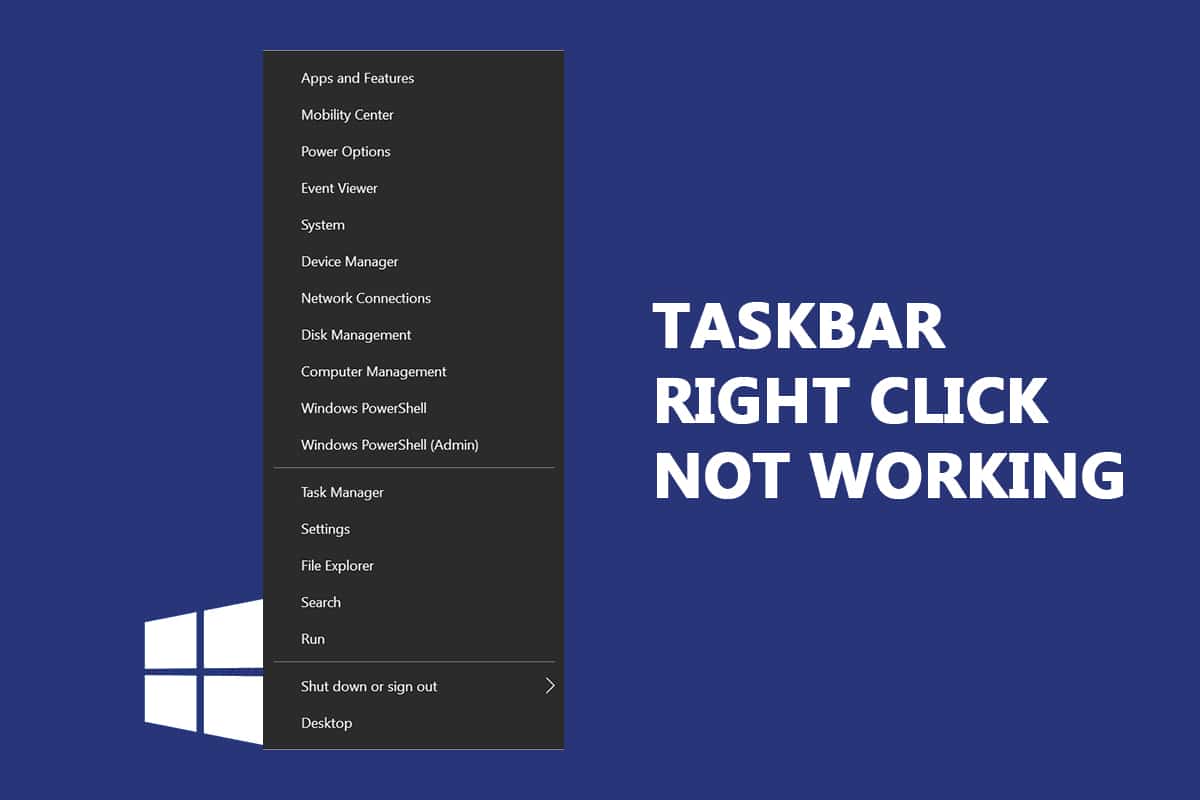
Cum să soluționați problema funcționalității defectuoase a clicului dreapta pe bara de activități
Acest ghid cuprinde o serie de metode care vă pot ajuta să soluționați eficient problema legată de funcționalitatea defectuoasă a clicului dreapta pe bara de activități. Metodele sunt prezentate într-o ordine care reflectă gravitatea problemei și impactul potențial al fiecărei soluții. Pentru a obține cele mai bune rezultate, vă recomandăm să le parcurgeți în ordinea specificată.
Notă: Înainte de a încerca oricare dintre metodele de depanare prezentate mai jos, este recomandat să țineți apăsată tasta Shift în timp ce faceți clic dreapta pe bara de activități. Această acțiune simplă poate remedia temporar problema.
Metoda 1: Actualizarea Sistemului de Operare Windows
Este posibil ca anumite erori din sistemul dumneavoastră să fie cauza problemei legate de funcționarea defectuoasă a clicului dreapta pe bara de activități. Microsoft lansează periodic actualizări menite să corecteze aceste erori. Prin urmare, instalarea noilor actualizări poate contribui la eliminarea problemelor din sistem.
Este esențial să vă asigurați că utilizați sistemul de operare într-o versiune actualizată. În caz contrar, fișierele sistemului pot deveni incompatibile, ceea ce poate duce la apariția problemei cu funcționalitatea clicului dreapta pe bara de activități. Pentru a actualiza sistemul de operare Windows, urmați pașii de mai jos:
1. Apăsați simultan tastele Windows + I pentru a deschide aplicația Setări.
2. Selectați opțiunea „Actualizare și securitate”, așa cum este indicat.

3. În cadrul secțiunii „Windows Update”, faceți clic pe butonul „Căutați actualizări”.

4A. Dacă este disponibilă o actualizare nouă, faceți clic pe „Instalați acum” și urmați instrucțiunile pentru a finaliza procesul.

4B. În cazul în care sistemul dvs. Windows este deja la zi, va fi afișat mesajul „Sunteți la zi”.

Metoda 2: Repornirea Procesului Windows Explorer
O soluție rapidă pentru a rezolva problema clicului dreapta pe bara de activități este repornirea serviciului Windows Explorer. Iată un ghid rapid pentru a realiza acest lucru:
1. Deschideți Managerul de activități apăsând simultan tastele Ctrl+Shift+Esc.
2. În fila „Procese”, faceți clic dreapta pe „Windows Explorer” și selectați opțiunea „Repornire”.
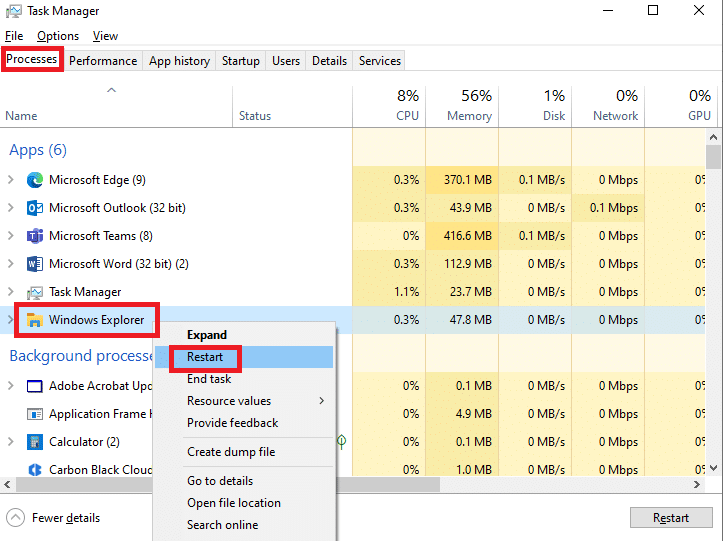
Metoda 3: Repararea Fișierelor de Sistem
Utilizatorii de Windows 10 pot scana și repara automat fișierele de sistem utilizând instrumentul „System File Checker”. Acesta este un instrument încorporat care permite utilizatorilor să șteargă și să remedieze problemele legate de fișiere. Pentru a utiliza acest instrument, urmați pașii de mai jos:
1. Apăsați tasta Windows, tastați „Command Prompt” și faceți clic pe „Executare ca administrator”.

2. Faceți clic pe „Da” în fereastra de Control al contului de utilizator.
3. Tastați comanda „sfc /scannow” și apăsați tasta Enter pentru a începe scanarea cu „System File Checker”.

Notă: Scanarea sistemului va dura câteva minute pentru a se finaliza. Între timp, puteți efectua și alte activități, dar aveți grijă să nu închideți accidental fereastra.
După finalizarea scanării, veți vedea unul dintre următoarele mesaje:
- „Protecția resurselor Windows nu a găsit nicio încălcare a integrității.”
- „Protecția resurselor Windows nu a putut efectua operația solicitată.”
- „Protecția resurselor Windows a găsit fișiere corupte și le-a reparat cu succes.”
- „Protecția resurselor Windows a găsit fișiere corupte, dar nu a reușit să repare unele dintre ele.”
4. După ce scanarea s-a finalizat, reporniți computerul.
5. Relansați Command Prompt ca administrator și executați următoarele comenzi una câte una:
dism.exe /Online /cleanup-image /scanhealth dism.exe /Online /cleanup-image /restorehealth dism.exe /Online /cleanup-image /startcomponentcleanup
Notă: Pentru a executa corect comenzile DISM, este necesară o conexiune la internet funcțională.

Metoda 4: Repornirea Serviciului Tile Data Model Server (Dacă Este Aplicabil)
Unii utilizatori au semnalat că repornirea serviciului „Tile Data Model Server” poate rezolva problema clicului dreapta pe bara de activități. Pentru a reporni acest serviciu, urmați pașii de mai jos:
1. Tastați „Servicii” în bara de căutare Windows și faceți clic pe „Deschidere”.
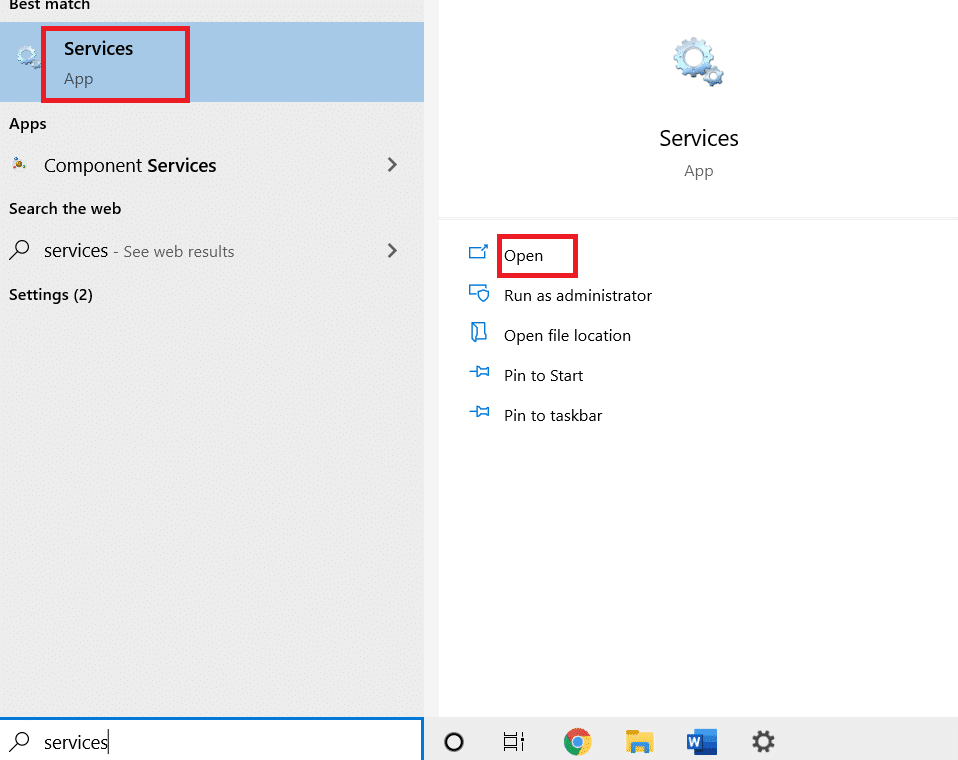
2. Navigați în jos în meniu și localizați serviciul „Tile Data model server”.
3. Faceți clic dreapta pe „Tile Data model server” și selectați opțiunea „Repornire”.
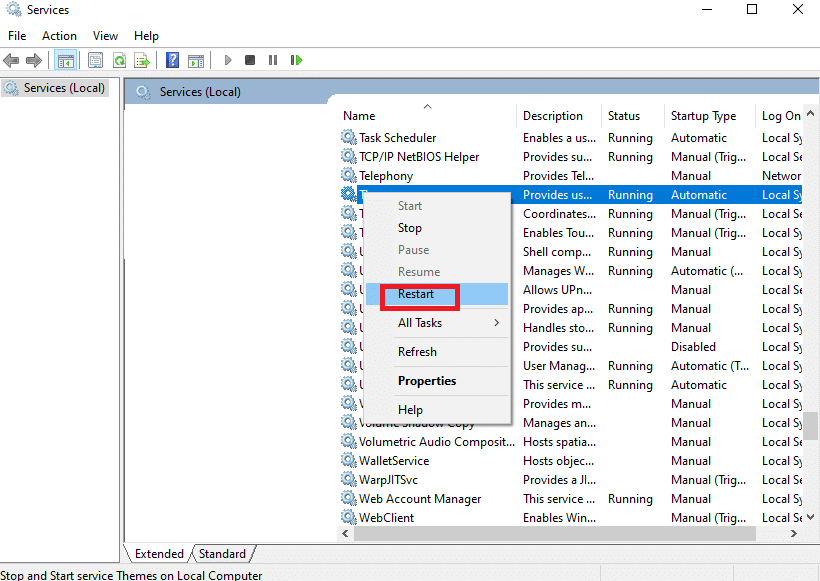
Metoda 5: Utilizarea Windows PowerShell
În anumite situații, anumite comenzi standard pot reconfigura setările sistemului și pot remedia problema clicului dreapta pe bara de activități. În acest caz, vom utiliza PowerShell pentru a executa comanda. Pentru a implementa această metodă, urmați pașii de mai jos:
1. Apăsați tasta Windows, tastați „PowerShell” în bara de căutare și faceți clic pe „Executare ca administrator”.
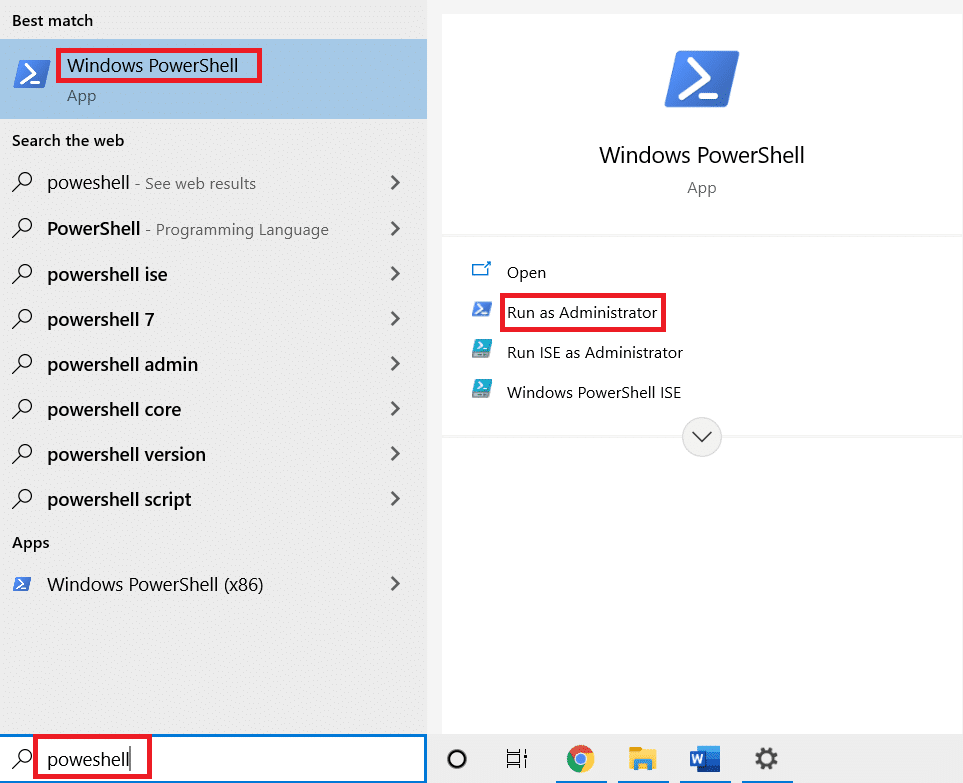
2. Tastați următoarea comandă și apăsați tasta Enter.
Get-AppXPackage -AllUsers | Foreach {Add-AppxPackage -DisableDevelopmentMode -Register "$($_.InstallLocation)AppXManifest.xml"}
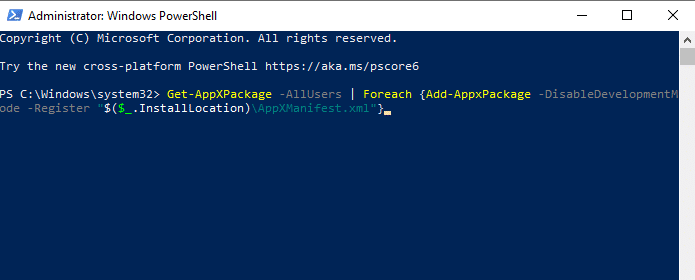
3. Așteptați până când comanda este executată și verificați dacă problema a fost rezolvată.
Metoda 6: Înlocuirea Folderului WinX
Folderul WinX vă ajută să gestionați fișierele și folderele de pe computer, permițându-vă operațiuni de bază precum redenumirea loturilor și navigarea ușoară prin interfața sa. Dacă conținutul folderului WinX este corupt sau deteriorat, puteți întâmpina problema clicului dreapta pe bara de activități. Pentru a înlocui folderul WinX, urmați instrucțiunile de mai jos:
1. Descărcați Fișierele WinX Zip pe computerul dumneavoastră.
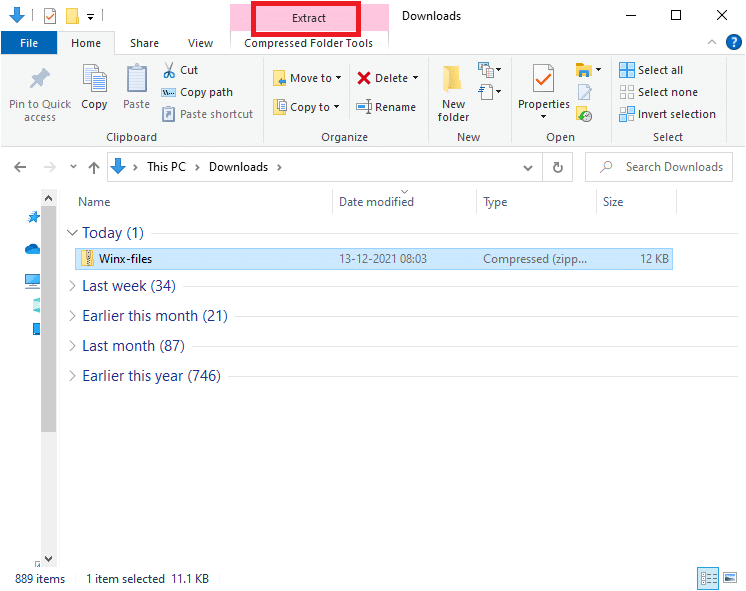
2. Extrageți fișierele și deschideți folderul. Selectați fișierele „Group1”, „Group2”, „Group3”, faceți clic dreapta și selectați „Copiere”, așa cum este ilustrat mai jos.

3. Navigați la următoarea locație în File Explorer:
C:Users%USERPROFILE%AppDataLocalMicrosoftWindowsWinX
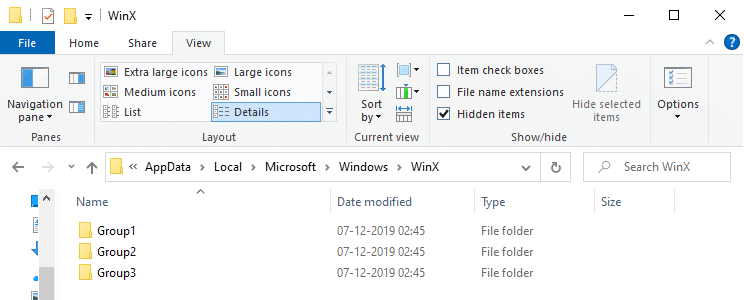
4. Lipiți fișierele copiate la Pasul 2 apăsând tastele Ctrl + V.
5. Selectați opțiunea „Înlocuire fișierele în destinație” din fereastra de confirmare.
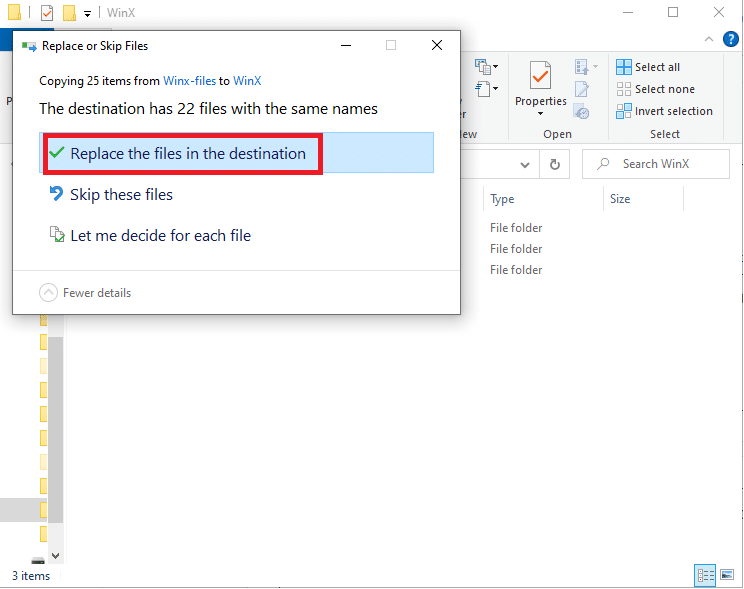
Metoda 7: Recrearea Profilului de Utilizator
Ștergerea profilului de utilizator va elimina fișierele corupte asociate contului dumneavoastră, ceea ce poate contribui la rezolvarea problemei clicului dreapta pe bara de activități. Iată pașii pentru a șterge și recrea profilul de utilizator:
1. Deschideți caseta de dialog „Run” apăsând simultan tastele Windows + R.
2. Tastați „Sysdm.cpl” și apăsați tasta Enter pentru a lansa fereastra „System Properties”.
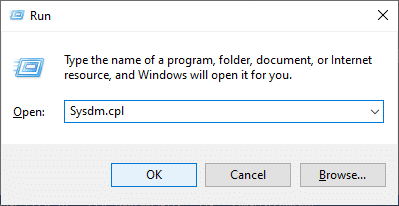
3. Treceți la fila „Avansat” și faceți clic pe butonul „Setări…” din secțiunea „Profiluri utilizator”.
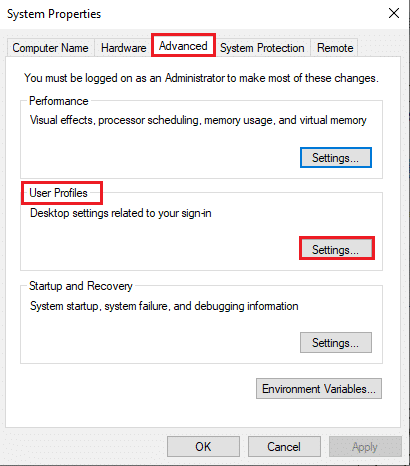
4. Selectați profilul de utilizator cu probleme (de obicei, marcat ca „Profil cont necunoscut”) și faceți clic pe butonul „Ștergere”.
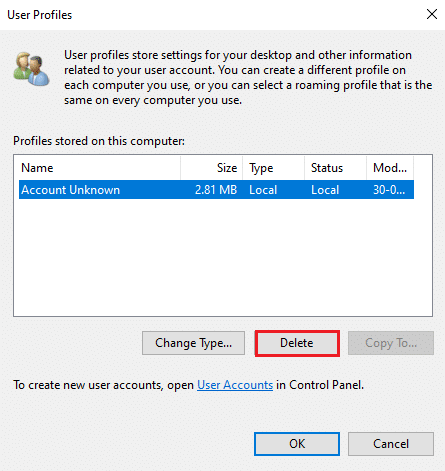
5. Așteptați până când profilul este șters. Apoi, navigați la Setări apăsând tastele Windows + I.
6. Selectați „Conturi”, așa cum se vede în imagine.
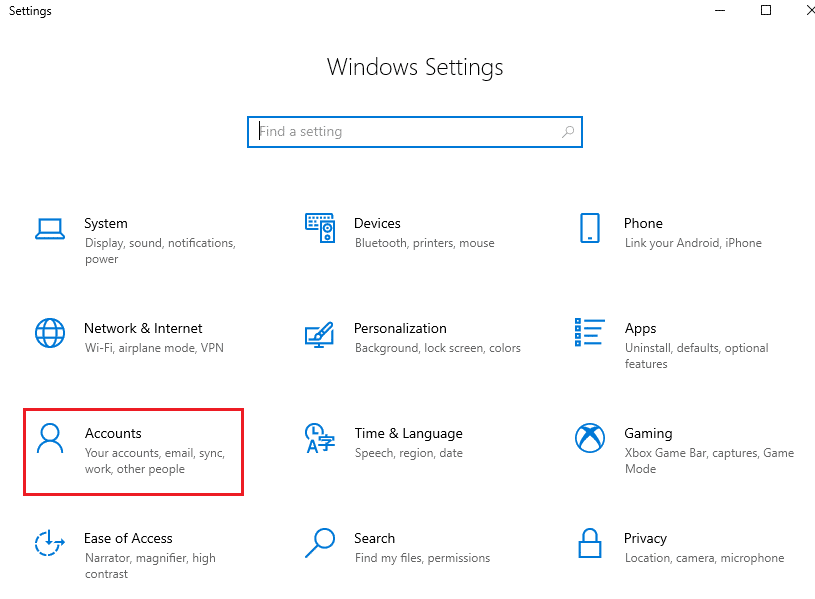
7. Faceți clic pe „Familie și alți utilizatori” și apoi pe „Adăugați pe altcineva la acest computer”.
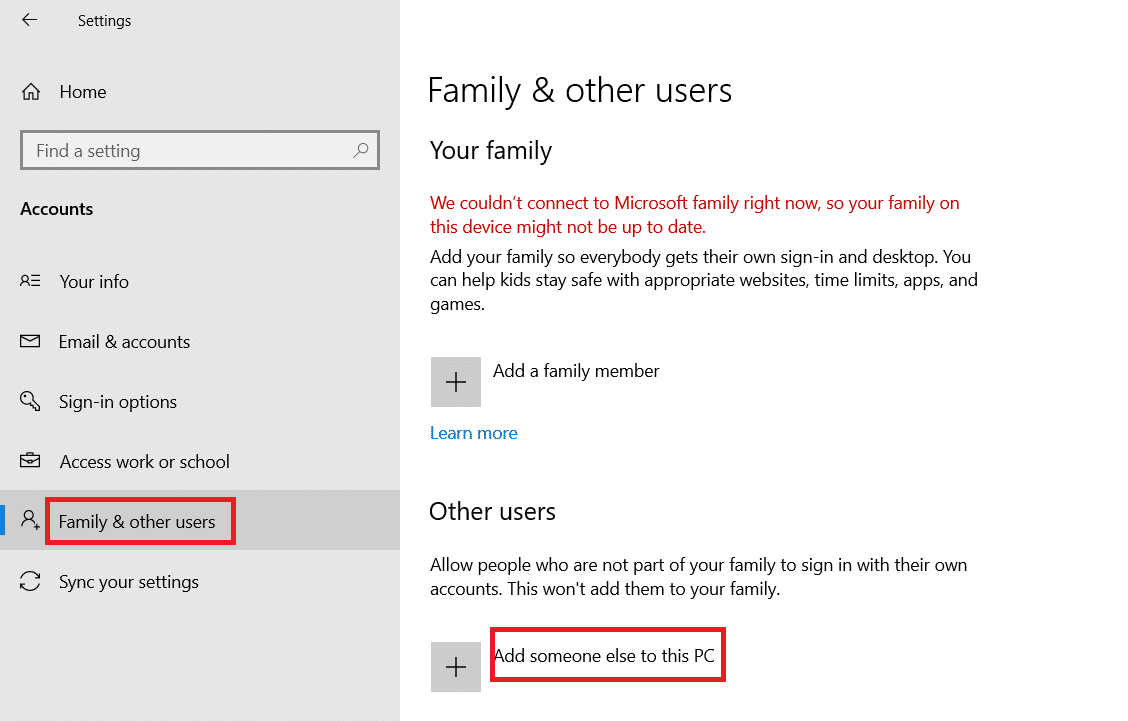
8. În fereastra următoare, faceți clic pe „Nu am informațiile de conectare ale acestei persoane”.
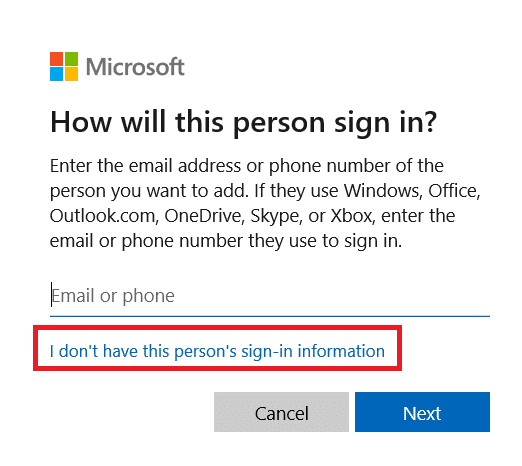
9. Faceți clic pe „Adăugați un utilizator fără cont Microsoft”.
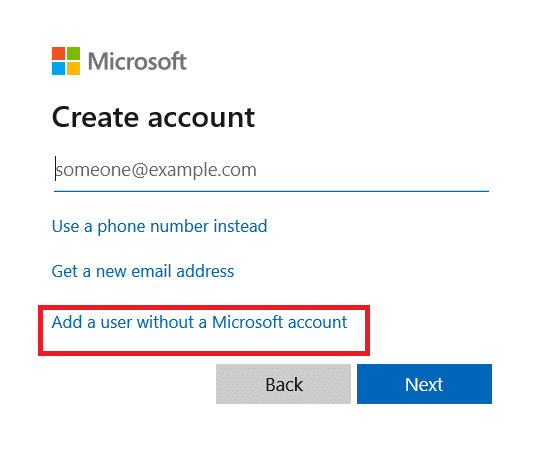
10. Introduceți un nume de utilizator, o parolă și faceți clic pe „Următorul”.
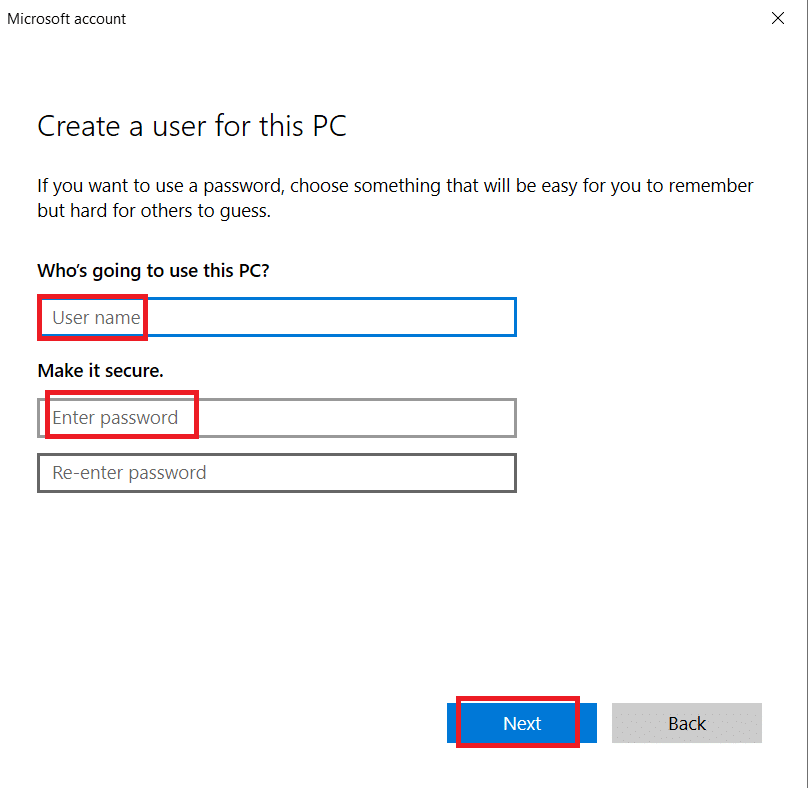
11. Conectați-vă cu noul profil de utilizator și verificați dacă problema a fost rezolvată.
Metoda 8: Rularea unei Scanări Antivirus/Antimalware
Este posibil ca Windows Defender să nu identifice amenințarea atunci când un virus sau program malware afectează fișierele sistemului. Astfel, sistemul dumneavoastră poate fi vulnerabil. Diferite tipuri de software rău intenționat, cum ar fi viermi, bug-uri, roboți, adware etc., pot contribui la apariția problemei clicului dreapta pe bara de activități. Aceste programe pot deteriora sistemul, pot fura date personale sau pot monitoriza activitatea fără consimțământul utilizatorului. Pentru a elimina malware-ul din sistemul dumneavoastră Windows 10, urmați această procedură de scanare antivirus.
Metoda 9: Efectuarea unei Porniri Curate
Problemele legate de funcționarea defectuoasă a clicului dreapta pe bara de activități pot fi rezolvate printr-o pornire curată care dezactivează serviciile și fișierele neesențiale. Această metodă este explicată mai jos.
Notă: Asigurați-vă că sunteți conectat ca administrator pentru a efectua o pornire curată a Windows.
1. Pentru a deschide caseta de dialog „Run”, apăsați simultan tastele Windows + R.
2. Tastați „msconfig” și faceți clic pe butonul „OK” pentru a deschide fereastra „System Configuration”.
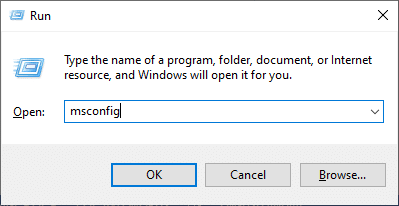
3. Treceți la fila „Servicii”.
4. Bifați caseta de lângă „Ascundeți toate serviciile Microsoft” și faceți clic pe butonul „Dezactivați tot”, așa cum este evidențiat.
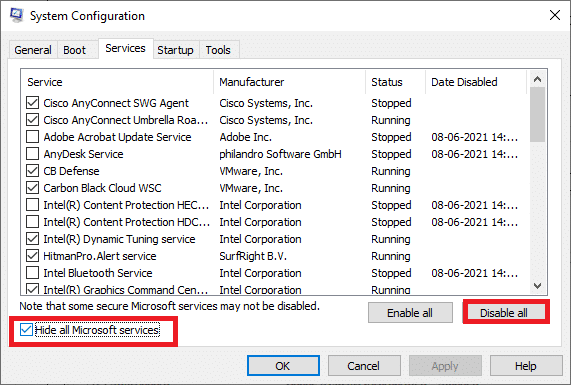
5. Treceți la fila „Pornire” și faceți clic pe link-ul „Deschideți Managerul de activități”.
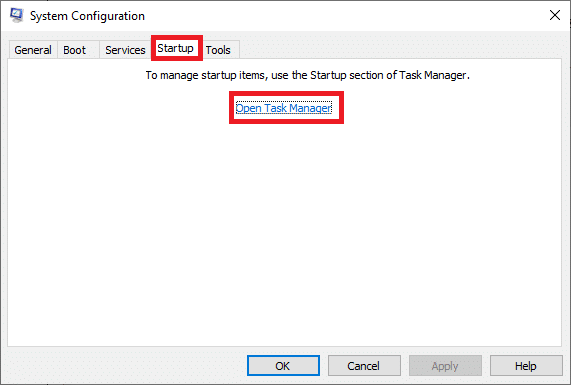
6. În fereastra „Task Manager”, navigați la fila „Startup”.
7. Selectați aplicațiile de pornire care nu sunt necesare și faceți clic pe „Dezactivare”.

8. Închideți ferestrele Task Manager și System Configuration.
9. Reporniți computerul și verificați dacă problema clicului dreapta pe bara de activități a fost rezolvată.
Metoda 10: Resetarea BIOS-ului la Valorile Implicite
BIOS-ul sistemului dumneavoastră conține setări de personalizare care pot îmbunătăți performanța sistemului. Anumite operațiuni, cum ar fi overclocking-ul și stocarea în cache, pot modifica setările implicite și pot contribui la apariția problemei. Cea mai simplă modalitate de a rezolva această problemă este resetarea BIOS-ului la valorile implicite. Iată cum puteți face acest lucru:
1. Reporniți sistemul și țineți apăsată tasta F2 în timp ce apăsați butonul de pornire.
Notă: Combinațiile de taste pentru a accesa setările BIOS pot varia în funcție de modelul sistemului dumneavoastră. Vă recomandăm să vă documentați cu privire la tastele corespunzătoare pentru computerul dumneavoastră. Puteți citi aici mai multe despre 6 moduri de a accesa BIOS-ul în Windows 10 (Dell/Asus/HP).
2. Navigați la secțiunea „Advanced BIOS” și selectați „Reset Configuration Data”.
3. În final, selectați opțiunea „Save and Exit” din colțul din dreapta jos.
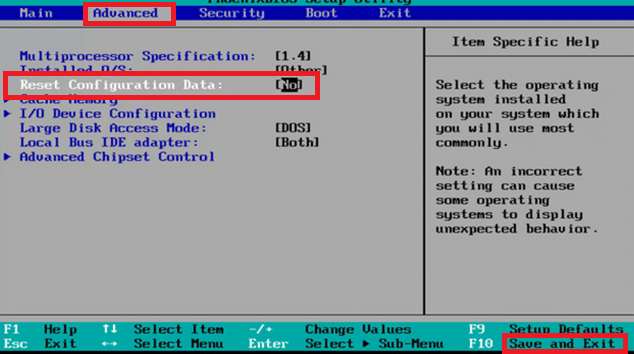
Metoda 11: Efectuarea Restaurării Sistemului
Adesea, problema clicului dreapta pe bara de activități poate apărea după o actualizare Windows. În acest caz, puteți restaura sistemul la o versiune anterioară.
Notă: Înainte de a urma pașii de mai jos, porniți computerul cu Windows 10 în modul sigur. Din cauza erorilor de sistem sau a driverelor defectuoase, restaurarea sistemului poate fi dificilă. În astfel de cazuri, porniți sistemul în modul sigur și apoi efectuați restaurarea sistemului.
1. Lansați linia de comandă accesând meniul de căutare și faceți clic pe „Executare ca administrator”.
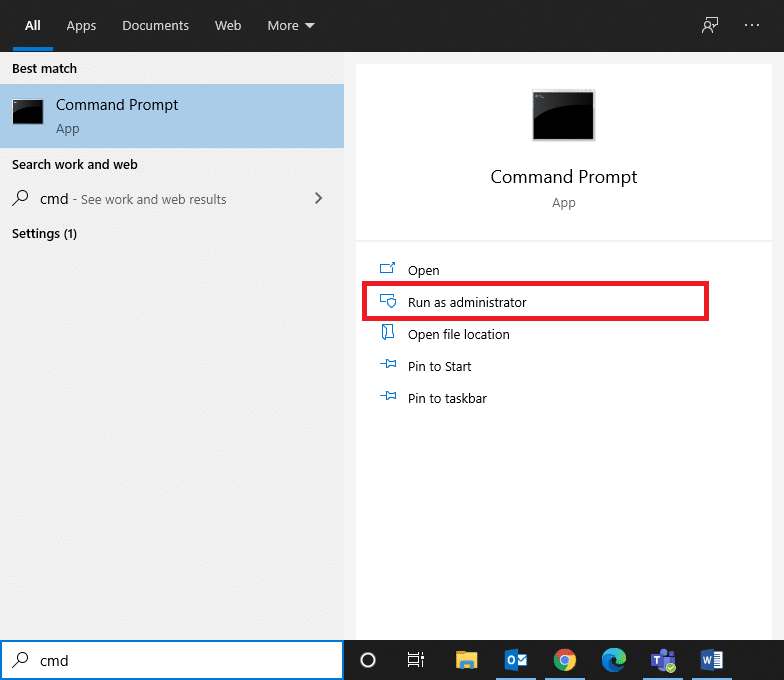
2. Tastați comanda „rstrui.exe” și apăsați tasta Enter.
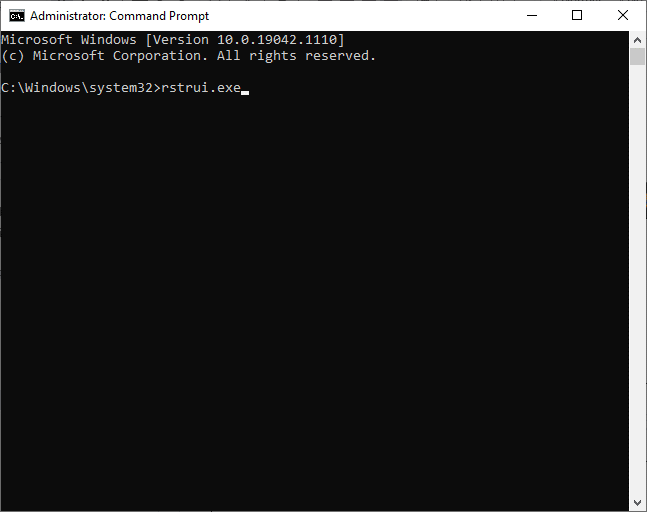
3. Fereastra „System Restore” va apărea pe ecran. Faceți clic pe „Următorul” după ce alegeți opțiunea de restaurare recomandată.
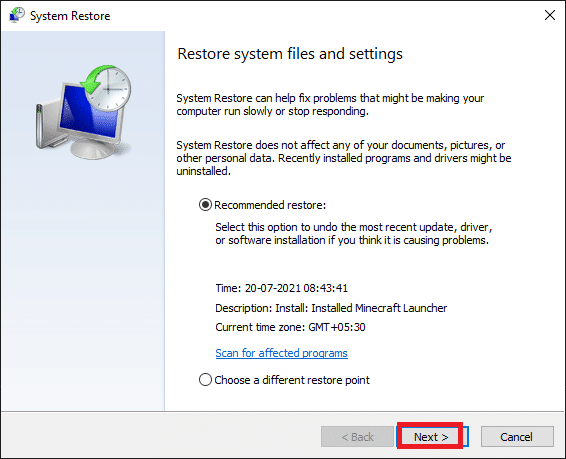
4. Confirmați punctul de restaurare făcând clic pe butonul „Terminare”.
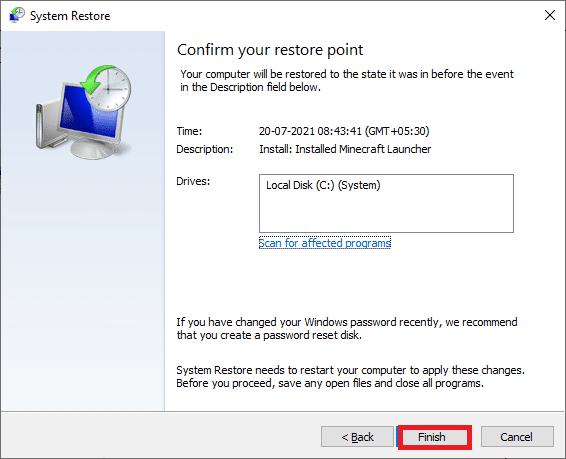
5. Sistemul va fi restabilit la starea anterioară.
Metoda 12: Resetarea Computerului
Dacă nu sunteți mulțumit de noua versiune actualizată a Windows-ului și doriți să reveniți la versiunea anterioară, urmați pașii de mai jos:
1. Apăsați simultan tastele Windows + I pentru a deschide Setările sistemului.
2. Selectați „Actualizare și securitate”.
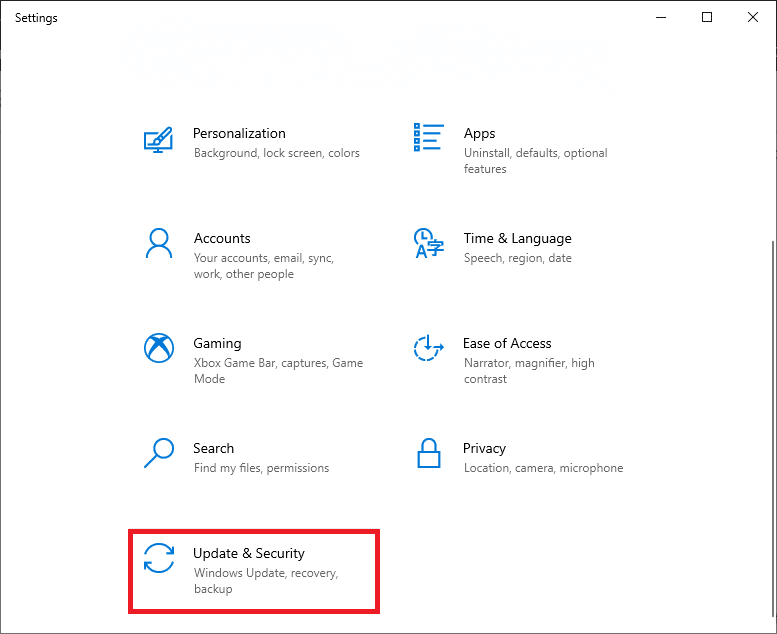
3. Selectați opțiunea „Recuperare” și faceți clic pe „Începeți”.
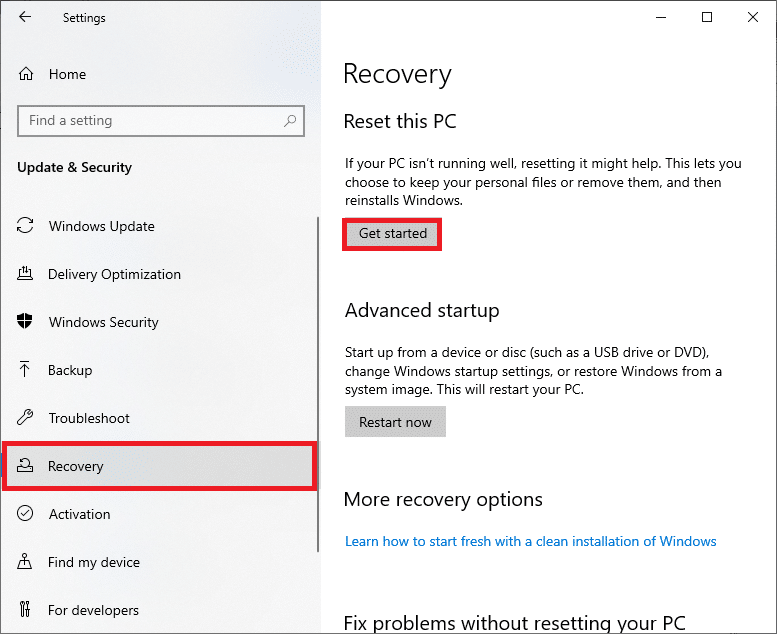
4. Alegeți o opțiune din fereastra „Reset this PC”.
-
Opțiunea „Păstrați fișierele mele” va elimina aplicațiile și setările, dar vă va păstra fișierele personale.
-
Opțiunea „Eliminați totul” va elimina toate fișierele, aplicațiile și setările dumneavoastră personale.
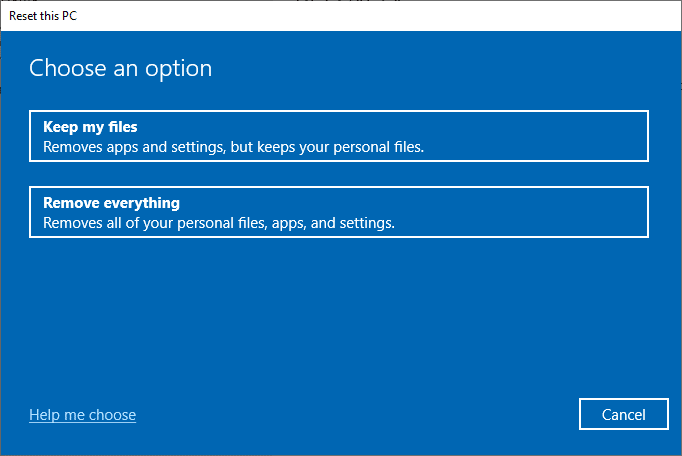
5. Urmați instrucțiunile de pe ecran pentru a finaliza procesul de resetare.
***
Sperăm că acest ghid v-a fost util și ați reușit să remediați problema clicului dreapta pe bara de activități. Spuneți-ne care metodă a funcționat cel mai bine pentru dumneavoastră. Dacă aveți întrebări sau sugestii cu privire la acest articol, nu ezitați să le postați în secțiunea de comentarii de mai jos.